
Как и большинство десктопных программ, CCleaner устанавливается с помощью пошагового мастера, тем не менее, некоторые параметры при инсталляции желательно задать вручную.
- Запустите исполняемый файл программы и разрешите UAC его выполнение;
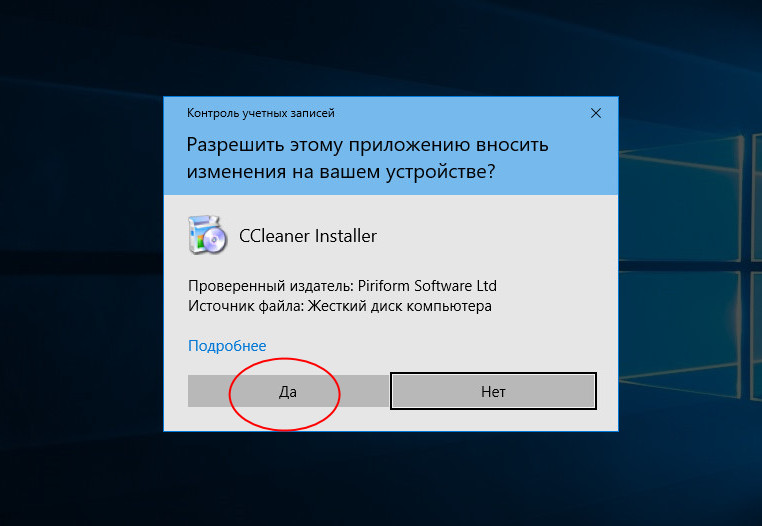
- Откройте выпадающий список в правом верхнем углу и выберите нужный вам язык;
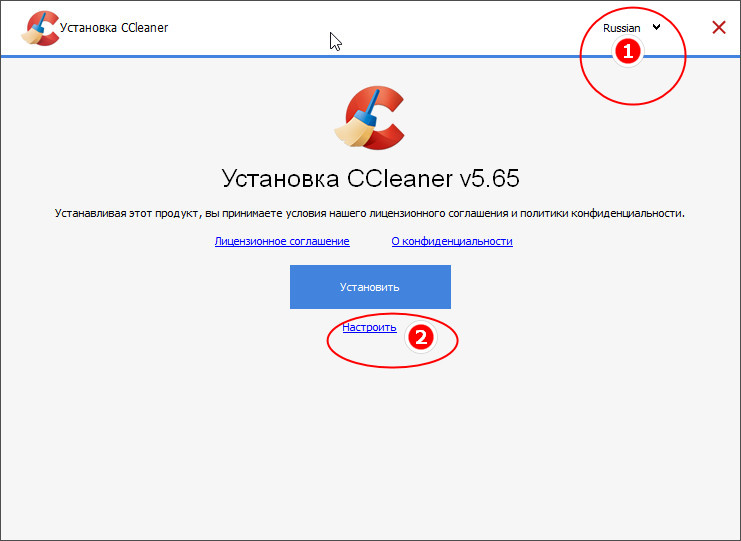
- Нажмите в окне установщика ссылку «Настроить» и отключите, если необходимо, ненужные вам опции и нажмите «Установить»
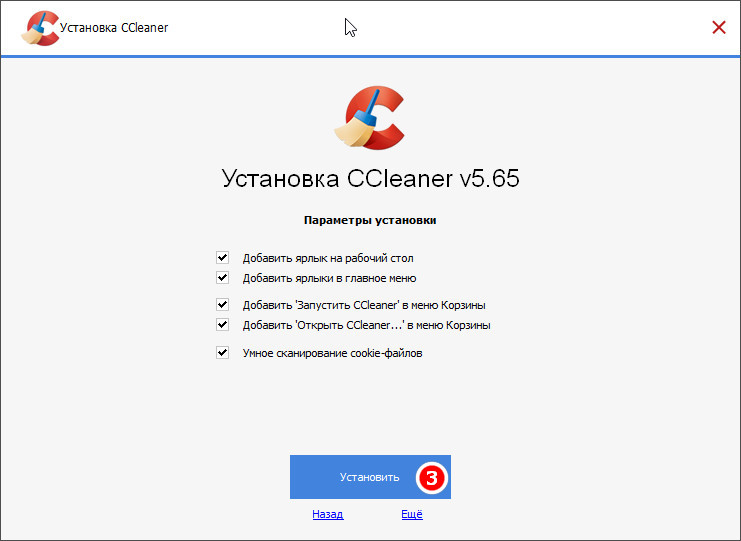
- На следующем этапе CCleaner может предложить установить дополнительное ПО, отклоните предложение. если оно вам не нужно.
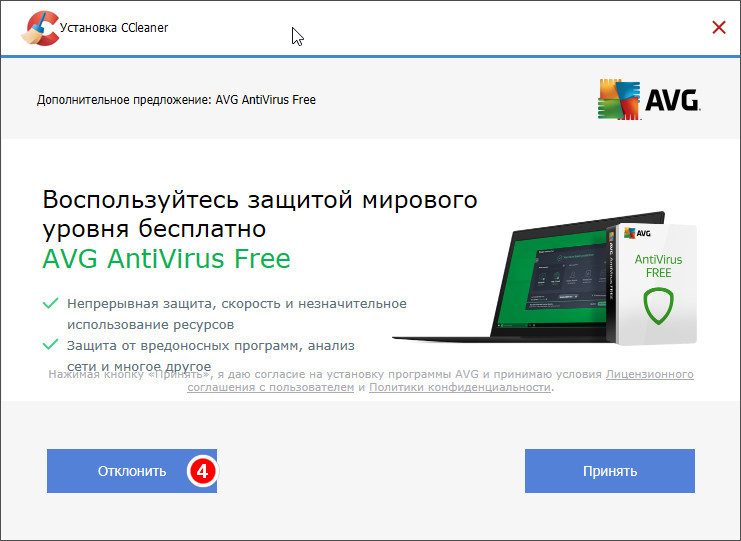
- Дальнейшие действия будут выполнены приложением автоматически, по завершении инсталляции программа будет полностью готова к работе.
Настраиваем и работаем с программой CCleaner
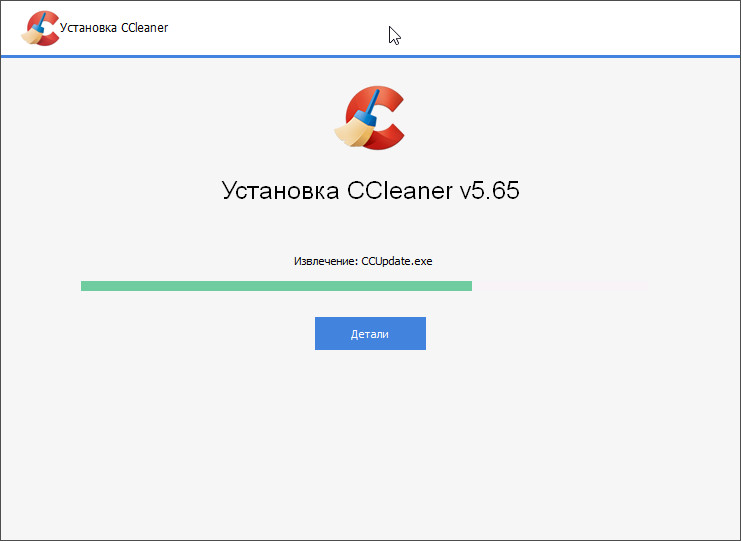
(5,00 из 5 )
Источник: thecleaners.ru
ССleaner для компьютера

Пока компьютер не начинает вести себя неадекватно, мы и не задумываемся, что его нужно чистить. Такая необходимость появляется, когда он стал работать заметно медленнее, и возникают какие-либо ошибки и зависания. Что делать в этом случае? Мы можем уверенно ответить на этот вопрос. Достаточно скачать CCleaner на ПК – специальную утилиту-чистильщик – и выполнить ряд манипуляций по очистке и оптимизации.
О программе
CCleaner от Piriform – это комплексная программа, в которой содержится большой набор функций для самых разнообразных задач. Это кроссплатформенное приложение, доступное как для Windows, так и для MacOS, а также для мобильных устройств на базе Android.
Что даёт регулярное использование утилиты Сиклинер на своём ПК или смартфоне:
- ускоренный запуск системы;
- повышение производительности;
- освобождение дополнительной памяти;
- удаление средств отслеживания при работе в сети.
Основные возможности
При первом запуске мы видим достаточно простой, интуитивно понятный интерфейс. Панель слева содержит набор вкладок. При клике на них в центральной части рабочего окна открываются дополнительные настройки, а также кнопки для анализа/очистки/ исправления/удаления.
Простая очистка
Эта вкладка содержит всего одну кнопку, которая запускает процесс интеллектуального сканирования.
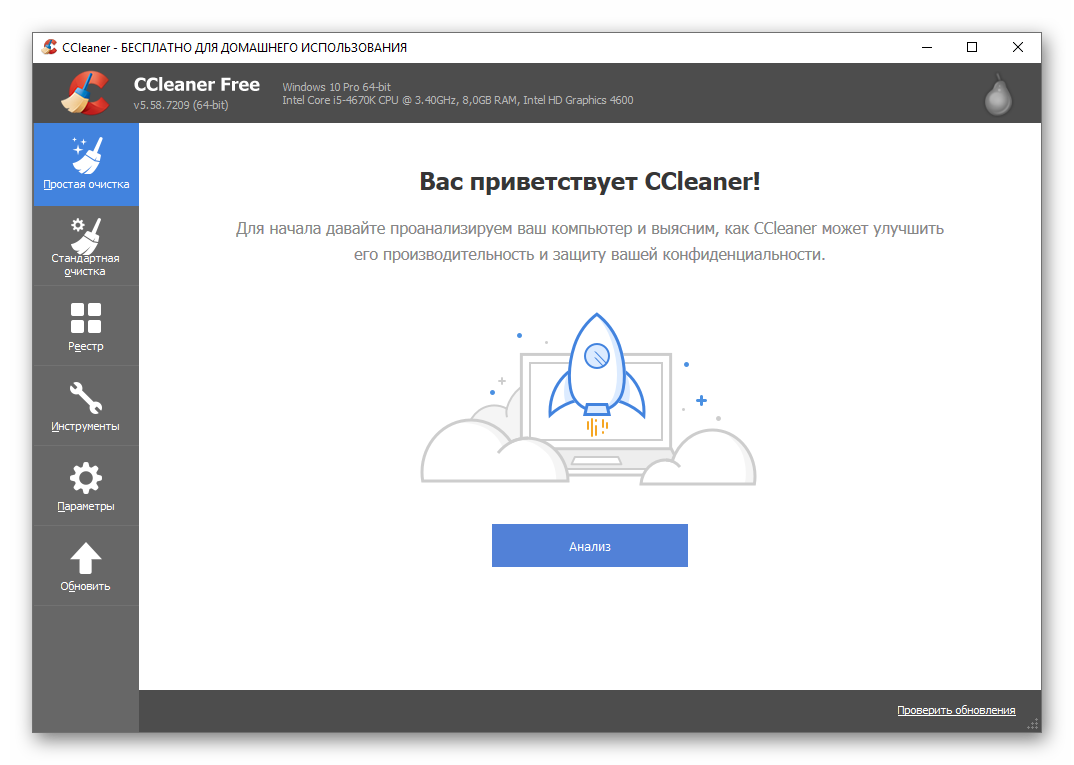
Программа анализирует мусорные файлы. Если в этот момент у вас запущен браузер, его придётся отключить, чтобы CCleaner смог очистить временные файлы интернета. Когда сканирование завершится, нажимаем кнопку «Очистить всё» для удаления этих данных с ПК – теперь ваш компьютер чист.
Стандартная очистка
Следующая вкладка – «Стандартная очистка». Это аналог функции простой очистки, только с более расширенной функциональностью. Здесь мы можем вручную отметить пункты, которые следует проверить. Более подробно, какие пункты стоит отмечать, а какие оставить читайте в другой нашей статье о том, как настроить CCleaner для правильной чистки.
В левой панели мы видим два подраздела – Windows и Приложения. По умолчанию часть функций в них уже включена. И если ничего не менять и запустить сканирование, то программа проверит только эти отмеченные пункты. Но вы можете поставить дополнительные галочки на тех или иных разделах, чтобы выполнить более тщательную проверку.
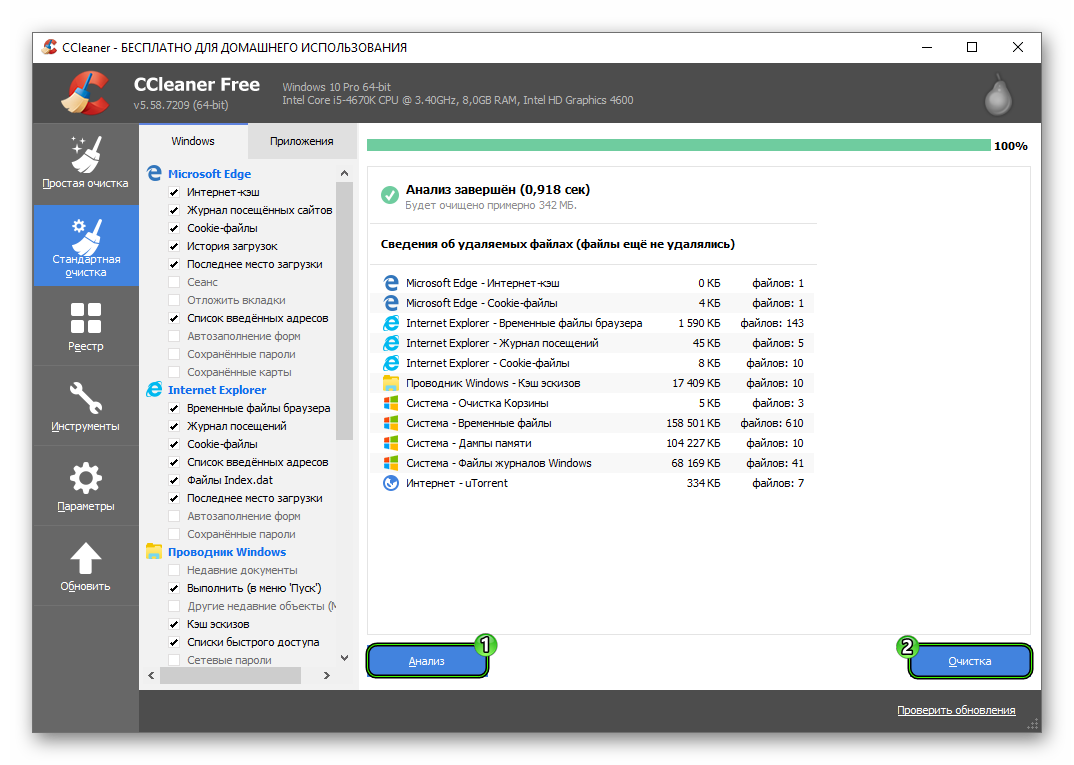
- Выбираем необходимые пункты (или оставляем настройки по умолчанию).
- Кликаем на кнопку «Анализ».
- Дожидаемся окончания процедуры;
- После жмём «Очистка».
Реестр
Многие пользователи хорошо знакомы с программой CCleaner, но до реестра обычно дело не доходит. Как правило, выполняется стандартная или простая чистка, на этом работа заканчивается – это не совсем правильно. Чистка реестра очень важный этап оптимизации ПК.
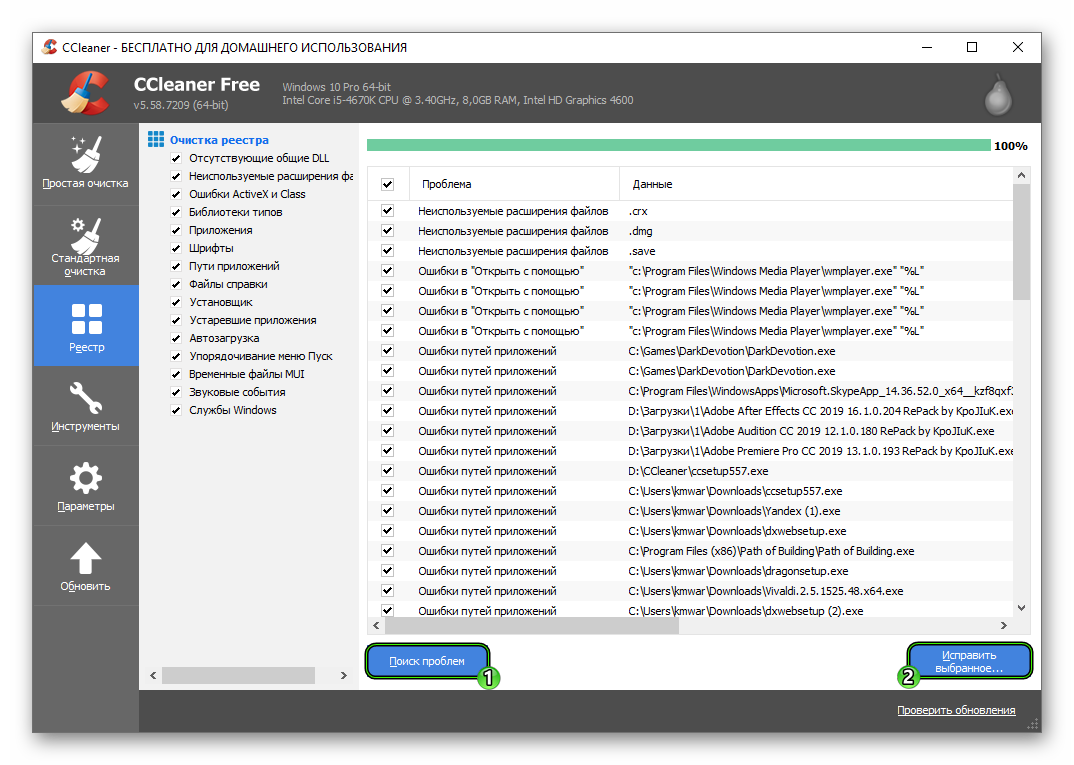
- Переходим в раздел «Реестр» и кликаем на кнопку «Поиск проблем».
- Дожидаемся окончания построения списка найденных не существующих записей и ключей.
- Далее, жмём «Исправить выбранное…».
Инструменты
Переходим на вкладку «Инструменты». Этот раздел содержит огромный набор функций и возможностей:
Первый подраздел «Удаление программ» – аналог панели управления.
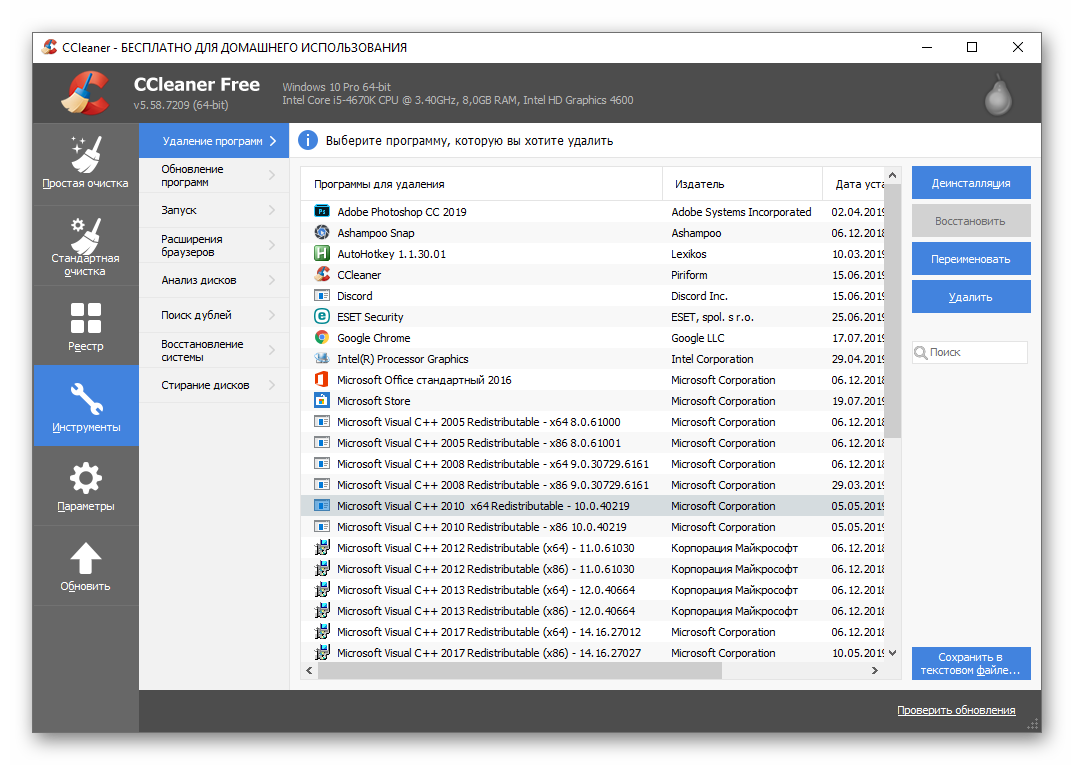
Здесь мы можем деинсталлировать и удалить любые приложения и программы с ПК. В отличие от стандартной панели управления здесь собраны все программы, установленные в системе – как родные, которые идут в комплекте с системой, так и сторонние, которые мы устанавливаем в процессе пользования компьютером.
Некоторые встроенные приложения, которыми мы обычно не пользуемся, можно деинсталлировать. Это никак не повлияет на производительность, но освободит место на диске. В любой момент их можно восстановить.
Функция «Обновление программ» позволяет в один клик получить свежие версии программ, установленных в системе.
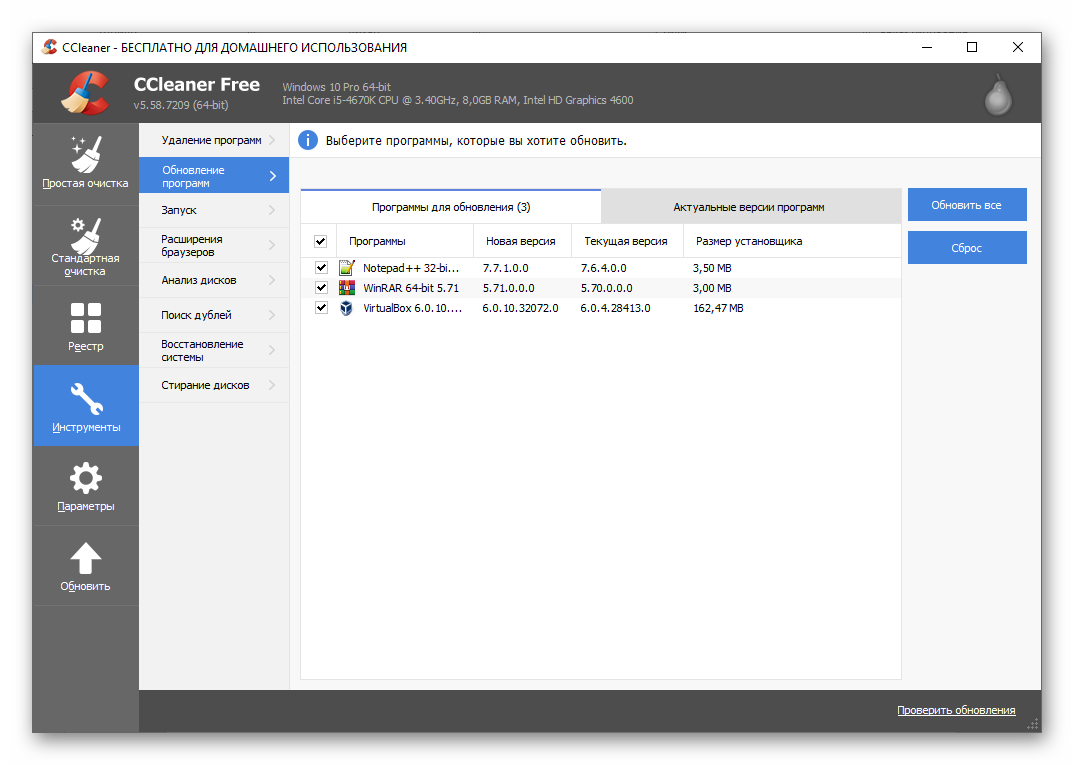
При переходе в этот раздел мы видим список доступных обновлений для тех или иных приложений. Достаточно кликнуть на кнопку «Обновить всё» и дождаться окончания процедуры, после чего перезагрузить ПК.
Очень полезная функция, так как обновления нужны для корректной работы как системы, так и отдельного софта. С помощью них разработчики улучшают ПО, закрывают уязвимости, добавляют новые функции и возможности.
В разделе «Запуск» собраны сразу несколько очень важных функций системы.
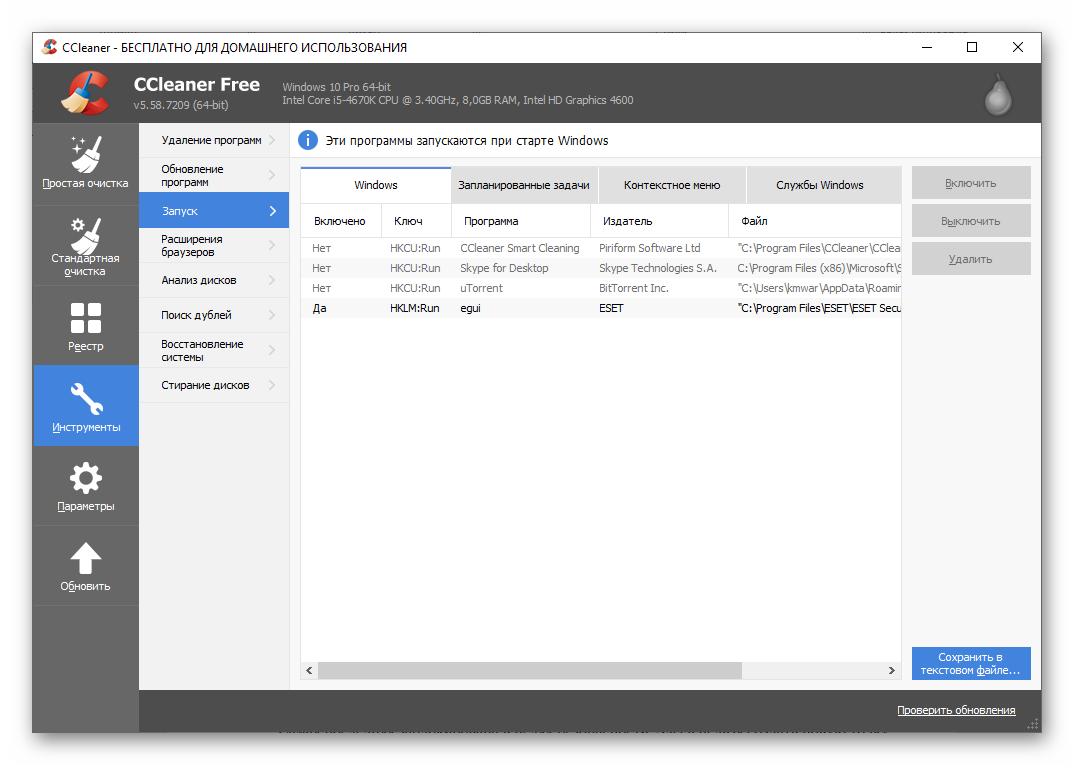
Это автозапуск программ, которые запускаются вместе с системой, запланированные задачи, контекстное меню и службы. Тонкая настройка этих разделов поможет существенно увеличить производительность ПК.
Работа с расширениями браузеров. Если вы не знаете, какие расширения установлены в вашем браузере зайдите в этот раздел и посмотрите. Здесь отображаются все дополнения браузера как включённые, так и отключённые. Отсюда ими можно управлять – включить/отключить/удалить.
Большое количество установленных расширений влияет на работу браузера. Каждое расширение – это отдельный процесс, который потребляет ресурсы. На слабых ПК не рекомендуется устанавливать много расширений. Лучше для этого использовать аналоги десктопных программ.
Анализируя диск, мы можем узнать, какие файлы занимают столько места на диске. Здесь мы можем отсортировать файлы по категориям. Выбрать необходимую категорию и удалить ненужные.
В разделе «Поиск дублей» мы можем найти одинаковые файлы, сохранённые на компьютере.
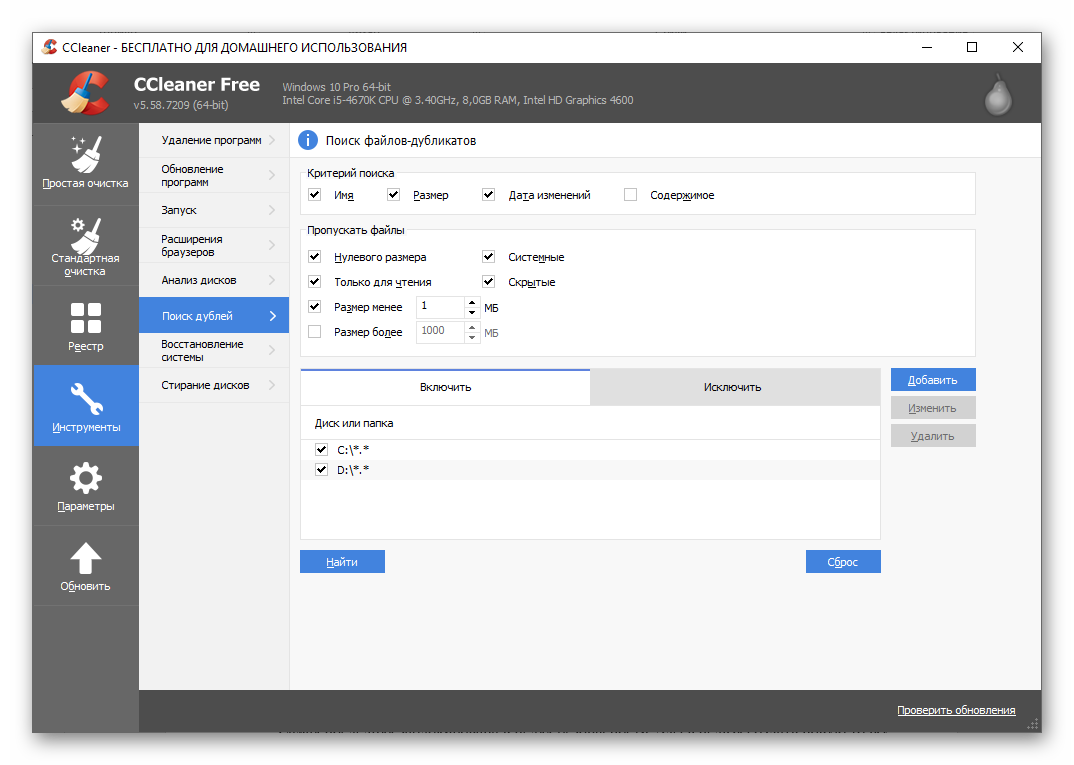
Эти дубли занимают очень много места. Появляются они, как правило, при скачивании и последующем копировании файла из одного раздела в другой. Сканируем систему, отмечаем галочками один файл, второй оставляем и после нажимаем «Удалить выбраное».
Совет: перед удалением дублей стоит создать контрольную точку восстановления на случай, если вы что-то удалите нужное.
В разделе «Восстановление системы» мы видим все наши контрольные точки восстановления. Самая последняя заблокирована в целях безопасности. Здесь нельзя создать новую точку восстановления, это делается средствами системы. Но отсюда можно удалить старые контрольные точки, чтобы не занимать полезное дисковое пространство.
В разделе «Стирание дисков» мы можем отформатировать любой диск или съёмный носитель.
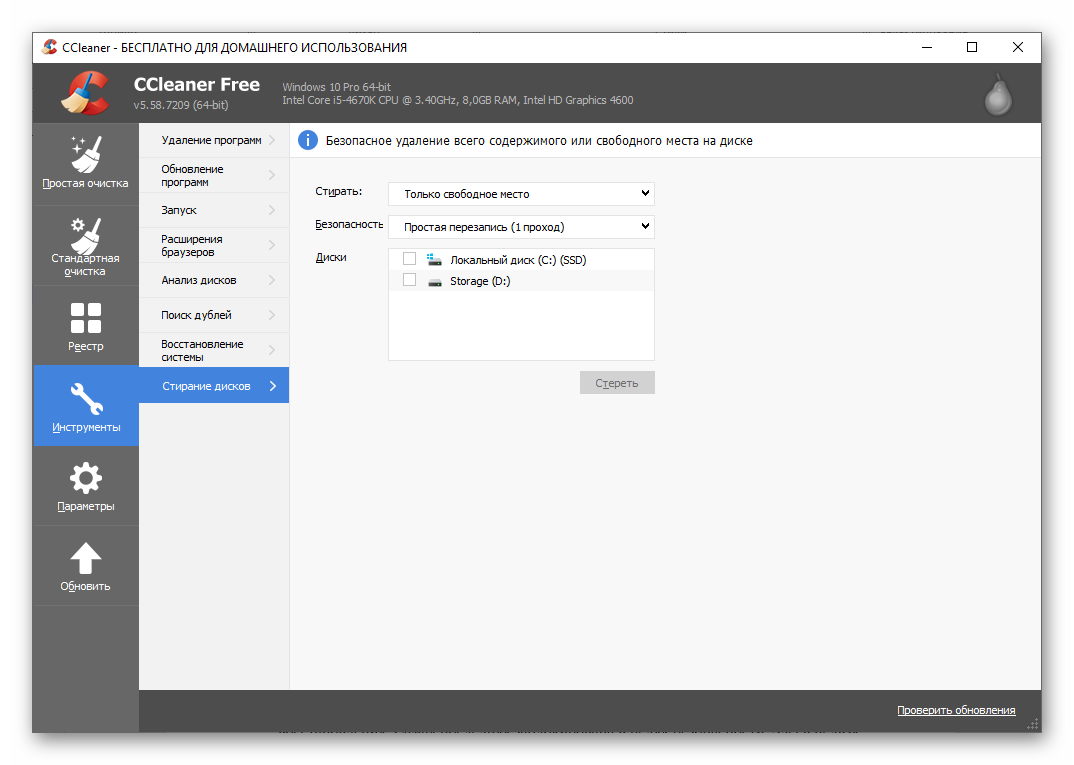
Если нужно надёжно удалить данные с диска, чтобы даже опытный мастер не смог восстановить информацию, выбираем вариант стирания «Сложная перезапись 7 проходов» или «Самая сложная перезапись 35 проходов». Процесс займёт какое-то время, но после такого удаления данные с диска уже невозможно будет восстановить никакими способами.
В разделе «Параметры» нам доступны настройки самой программы.
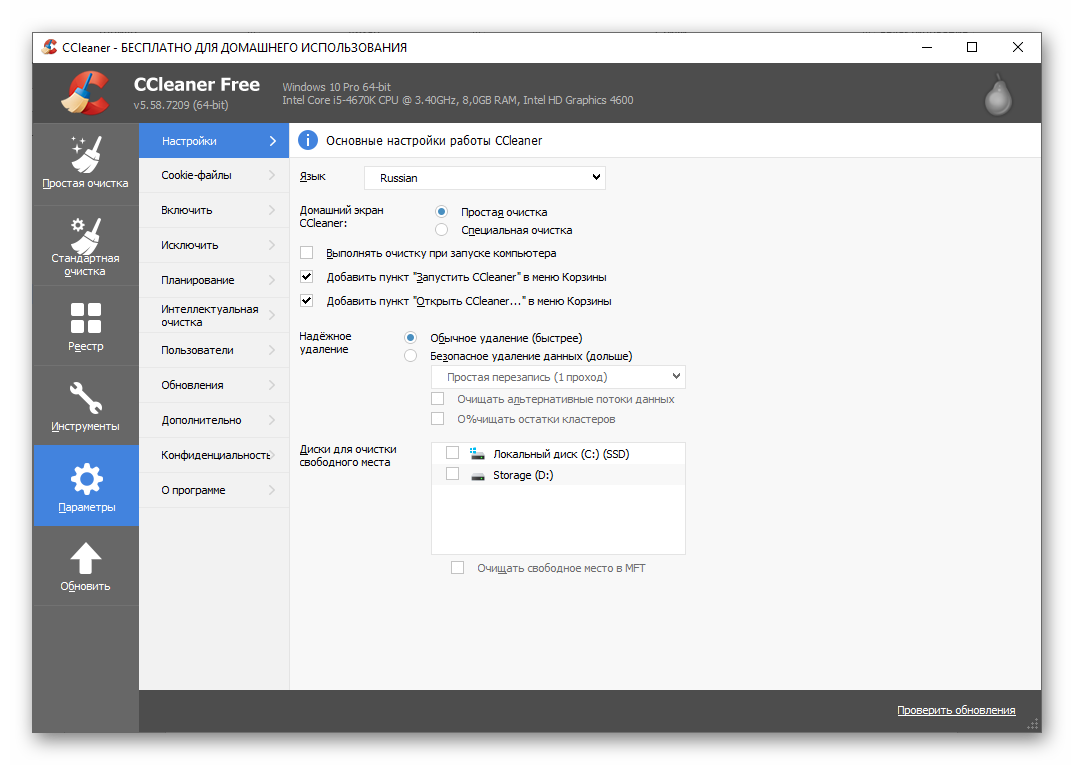
Какую очистку выполнять на первом экране, запускать ли программу при старте ОС, выбор языка, добавление иконок в контекстное меню корзины и меню Пуск.
Часть функций в этом разделе доступны только в версии Pro, например, настройка запланированной очистки в определённые дни.
Инсталляция
Программу для чистки компьютера CCleaner можно скачать бесплатно с официального сайта для операционных систем Windows и Mac OS. Мы рассмотрим процедуру загрузки для каждой из них.
Инструкция для Windows
Порядок действий здесь следующий:
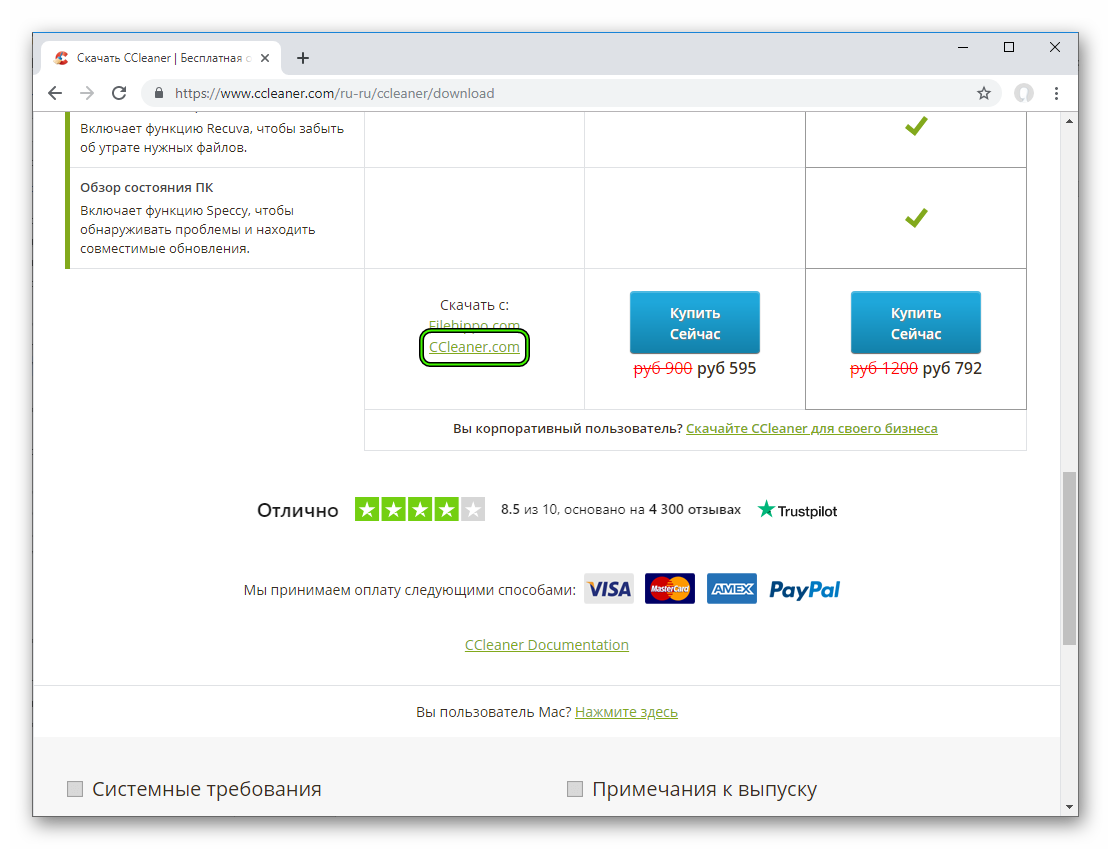
- Перейдите по ссылке из конца статьи.
- Нажмите на отмеченную кнопку в конце странице.
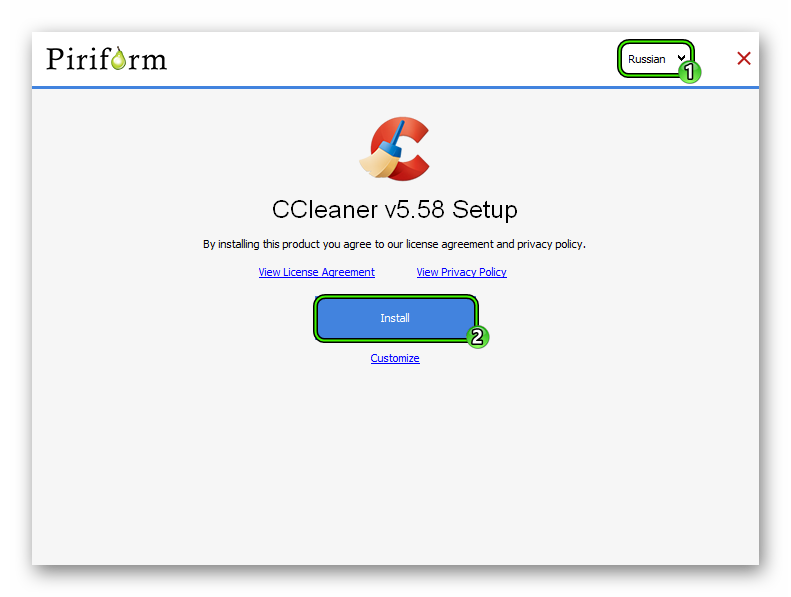
Инструкция для Mac OS
Версия утилиты CCleaner для Mac OS отличатся от версии для Windows. Впрочем, как и сам процесс инсталляции. Он выглядит следующим образом:
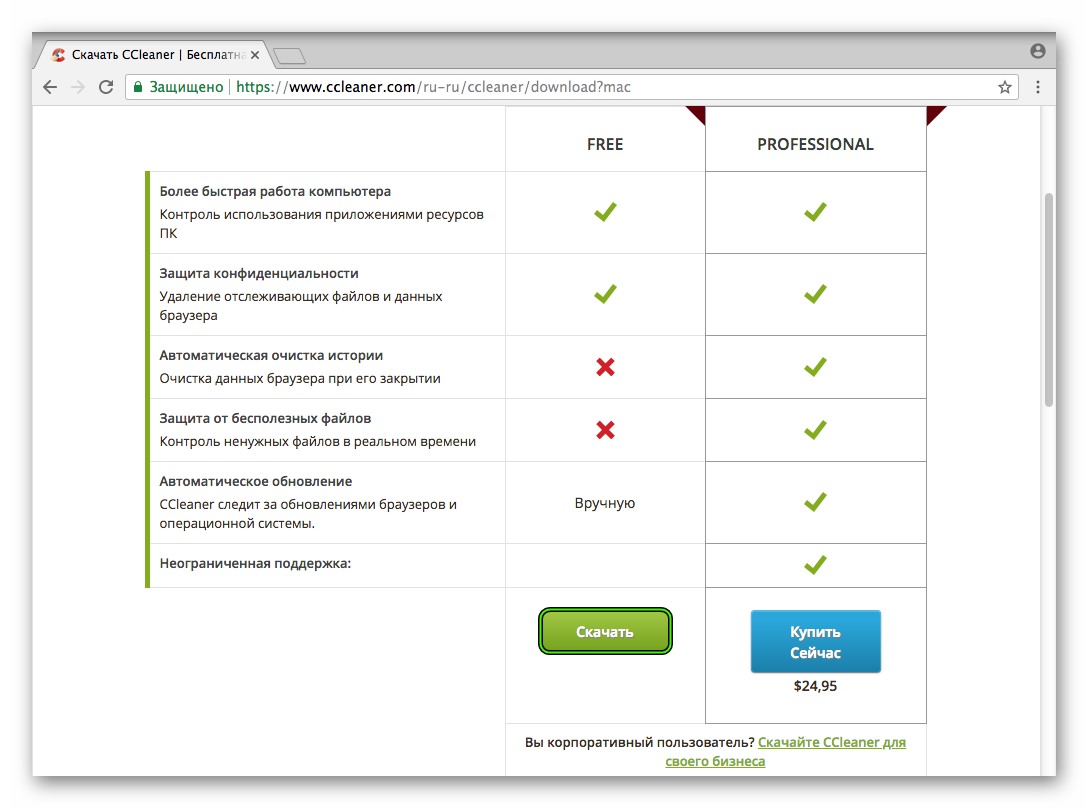
- Перейдите на страницу загрузку по ссылке ниже.
- Листаем ее содержимое до кнопки «Скачать» и нажимаем на нее.
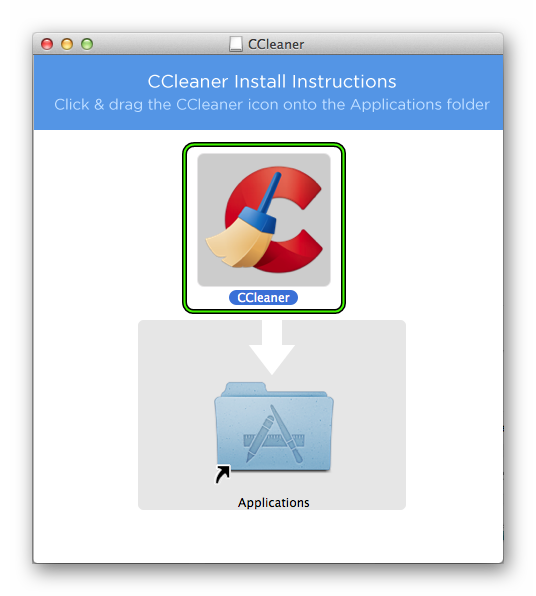
Загруженный файл с расширением dmg перетаскиваем с помощью мыши в область Applications для инициализации установки.
Для Linux, к сожалению, данной утилиты нет. Но есть много аналогов, подробнее о них рассказано тут.
CCleaner для Mac предназначен для тех же задач что и для Windows, но с некоторыми оговорками. К примеру, в этой версии нет функции очистки и ремонта реестра, так как в данной ОС нет такого понятия, как реестр, вообще. Также здесь вы не обнаружите функцию поиска дубликатов файлов. Зато есть возможность настраивать расширения документов. Меню настроек и других опций незначительно отличается.
Источник: sergoot.ru
Начало работы. Установка CCleaner


С чего же начать? Для достижения результатов мы будем вмешиваться в работу компьютера так что, если компьютер не ваш, не забудьте попросить согласия хозяина.
Настоятельно рекомендую использовать только лицензионную операционную систему поскольку если у вас установлена система неизвестного происхождения нет никаких гарантий в её работоспособности, отсутствии вирусов, всевозможных повреждений, исправить которые не представляется возможным.
Для работы нам потребуются права администратора, без них мы не сможем вносить некоторые коррективы и настраивать Windows под себя. Чтобы проверить имеем ли мы нужны права, зайдите в Пуск — Панель управления. Выбираем просмотр мелких значков, далее — Учетные записи пользователей.

Обратите внимание что под названием пользователя, который у нас отобразился, есть его роль в системе. В большинстве случаев вы сразу будете иметь права администратора, но, если компьютер, к примеру, служебный и вы помечены, как пользователь, необходимо получить пароль от учетной записи администратора. Возможно его вам даст ваш технический специалист, ну или тот человек, который намеренно сменил права администратора на пользовательские. Пока вы не получите права администратора, не стоит даже пытаться проделать те манипуляции с компьютером, о которых мы будем говорить далее. Так что это ваша задача “номер один”!

Далее в процессе работы мы будем устанавливать некоторые программы которые нам понадобится, но одну программу мы будем использовать часто. Это программа от компании Piriform, называется она CCleaner.

Давайте сразу скачаем её и установим. Зайдите в браузер на страницу любого поисковика, к примеру Яндекса, и прямо русскими буквами наберите “пириформ”, нажмите «Найти».

Обратите внимание на изображение капельки, перейдите по ссылке… открывается сайт piriform. В адресной строке у вас должен быть сайт piriform.com, иначе вы можете напороться на какую-нибудь фальшивку. Убедились? Теперь наведите курсор мыши на пункт меню “Download” и выберите сиклинер.

Попадаем на страницу для скачивания. Здесь нас интересует бесплатная версия. Её скачать можно, нажав на ссылку piriform.com.

У нас сразу появляется запрос на сохранение файла или загрузка начнется в автоматически. После того как программа будет скачана, запустите её. У вас в процессе могут появляться окна предупреждения системы безопасности и контроля учетных записей пользователя. Вы отвечаете утвердительно!
На первом шаге установки выберите язык и нажмите “Далее”. Открывается установка на русском языке.

Нажимаем “Далее”, указываете дополнительные параметры. Я бы советовал оставить по умолчанию, за исключением автоматического обновления, поскольку обновления мы можем и сами потом установить, когда нам понадобится.
Так же если вы нажмёте на “Дополнительно”, то появится возможность выбрать место установки, но я оставлю все без изменений и нажму на “Установить”. Как работать с этой программой я буду объяснять в следующих статьях. Особо любознательные могут почитать статью о том. как пользоваться CCleaner. Программа отличная, и будьте уверены, ни один раз нас выручит в будущем.

На этом всё. Вы сделали первые шаги, остальное позже.
Источник: www.simpletutorials.ru